Mise à niveau vers la dernière version de Windows 11: 5 approches efficaces
Microsoft enrichit constamment Windows 11 de nouvelles fonctionnalités, incitant les utilisateurs à maintenir leurs systèmes à jour. Ces mises à jour apportent des innovations telles que des onglets dans l’explorateur de fichiers et un menu Bluetooth amélioré dans les paramètres rapides, rendant l’expérience utilisateur plus riche. Si vous hésitiez à adopter la dernière version de Windows 11, voici cinq méthodes pour effectuer cette mise à niveau sans délai. Suivez ce guide pour découvrir comment actualiser votre système en contournant les obstacles potentiels.
Cinq techniques pour mettre à jour Windows 11 (2022)
Ce guide explore diverses façons de mettre à jour votre version de Windows 11. Vous avez la possibilité de lancer la mise à jour via les paramètres de Windows ou d’utiliser un outil Microsoft spécifique pour une mise à jour immédiate. Entrons dans le vif du sujet.
Actualiser Windows 11 via les paramètres
La méthode la plus directe pour mettre à jour Windows 11 est d’utiliser la page des paramètres de Windows. Cette approche permet de télécharger et d’appliquer la mise à jour sur votre PC Windows 11 en un seul clic. Voici comment procéder:
1. Pour commencer, utilisez le raccourci clavier « Windows + I » pour ouvrir l’application Paramètres. Ensuite, accédez à « Windows Update » dans le menu latéral gauche.
2. Une fois dans cette section, cliquez sur « Vérifier les mises à jour ». Si une mise à jour est disponible, elle sera affichée et téléchargée automatiquement.
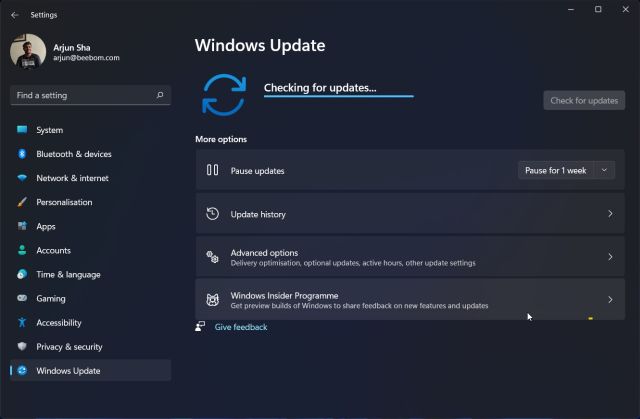
3. Après le téléchargement, la mise à jour sera installée et un redémarrage de votre PC sera requis. Redémarrez votre ordinateur pour finaliser la mise à jour de votre système Windows 11.
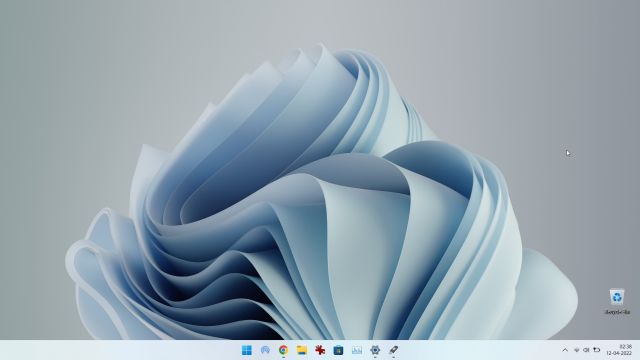
Mise à jour manuelle de Windows 11
Vous pouvez également choisir de mettre à jour Windows 11 manuellement en téléchargeant un fichier MSU. Ce type de fichier, spécifique aux mises à jour de Windows, s’installe comme n’importe quel autre programme EXE. Cette méthode est particulièrement pertinente pour les utilisateurs confrontés à l’erreur « Annulation des modifications apportées à votre ordinateur ». Voici la procédure à suivre :
1. Ouvrez l’application Paramètres en utilisant le raccourci clavier « Windows + I ». Naviguez vers « Windows Update » dans le menu latéral et notez le numéro du pack de mise à jour qui commence par « KB ».
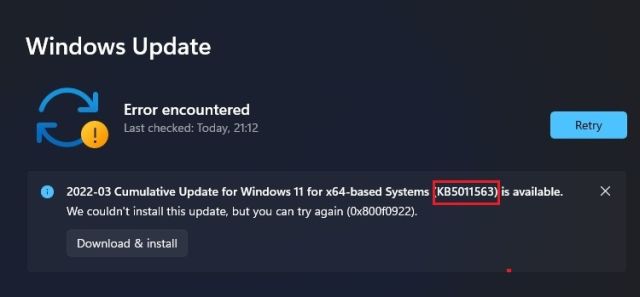
2. Rendez-vous sur catalog.update.microsoft.com et entrez le numéro du pack de mise à jour précédemment noté dans le champ de recherche. Appuyez sur Entrée pour lancer la recherche.
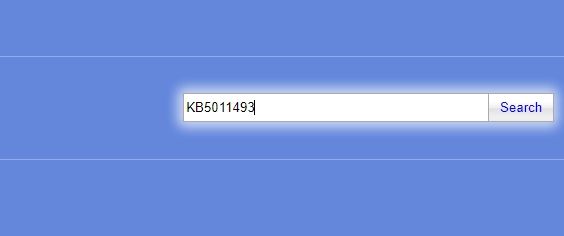
3. Les résultats afficheront toutes les mises à jour disponibles pour le pack concerné. Sélectionnez et téléchargez la version appropriée à votre système (x64 ou ARM). La plupart des utilisateurs auront besoin de la version x64.
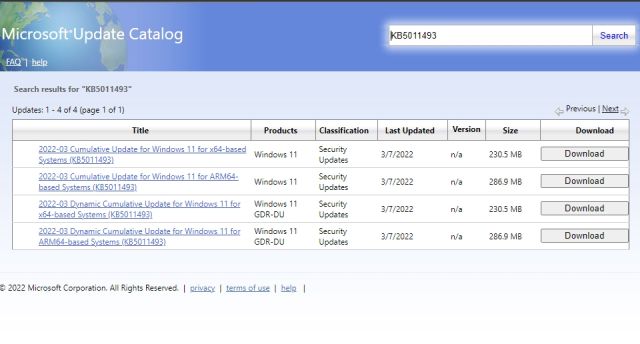
4. Après le téléchargement, double-cliquez sur le fichier MSU pour lancer l’installation. Une fois l’installation terminée, redémarrez votre ordinateur pour appliquer la mise à jour à votre PC Windows 11.
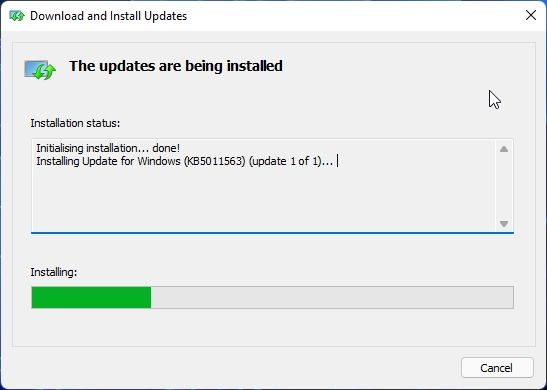
Mise à jour de Windows 11 avec l’assistant d’installation
L’assistant d’installation de Windows 11 est un outil proposé par Microsoft pour faciliter la mise à niveau vers la dernière version. Il recherche les mises à jour et les installe sans nécessiter de délai d’attente. Cet outil est particulièrement utile pour installer les mises à jour majeures de Windows 11. Voici comment procéder:
1. Téléchargez l’assistant d’installation de Windows 11 depuis le site de Microsoft.
2. Lancez le programme téléchargé. L’assistant vérifiera la disponibilité de nouvelles mises à jour. Suivez les instructions à l’écran pour démarrer le processus de mise à jour de votre PC Windows 11.
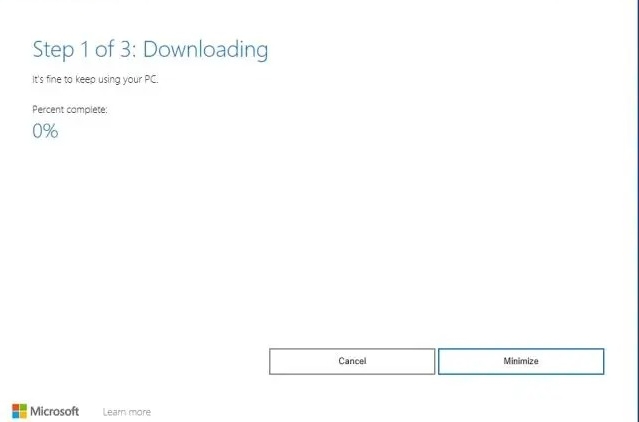
3. Après la fin du téléchargement, redémarrez votre PC pour finaliser l’installation et bénéficier de la dernière version de Windows 11.
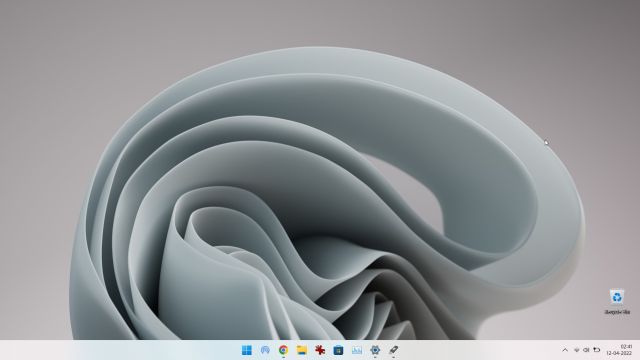
Mise à niveau vers Windows 11 depuis Windows 10
Si vous utilisez toujours Windows 10, la mise à niveau vers Windows 11 est possible sans perte de données. Un guide détaillé est disponible, mais voici les étapes essentielles:
1. Téléchargez l’assistant d’installation de Windows 11 depuis le site officiel de Microsoft. Cet outil simplifie le processus de mise à niveau de Windows 10 vers Windows 11.
2. Lancez l’assistant, acceptez les conditions d’utilisation, et après vérification de la compatibilité de votre PC, le téléchargement de Windows 11 commencera.
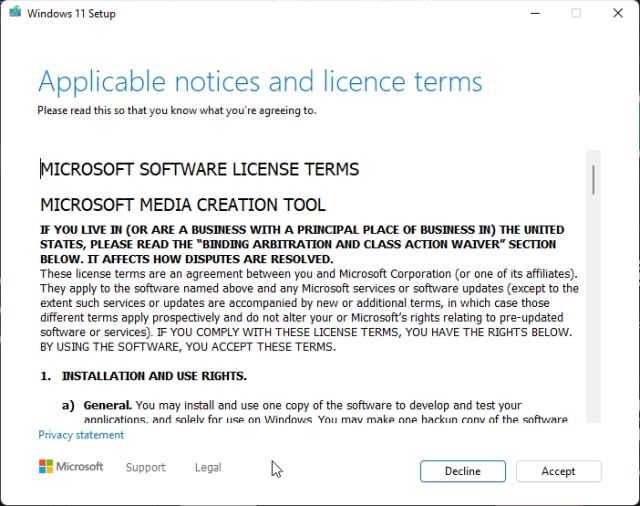
3. Une fois le téléchargement terminé, redémarrez votre ordinateur pour finaliser la mise à niveau de Windows 10 à Windows 11.
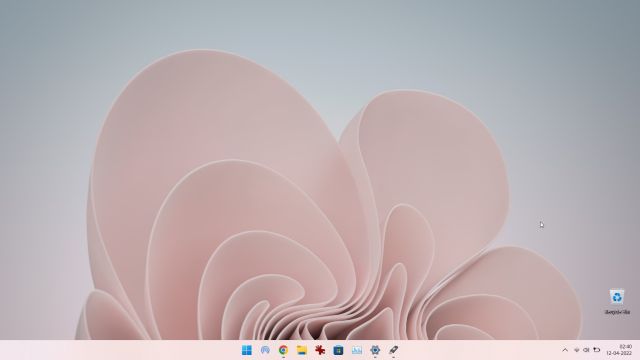
Mise à jour de Windows 11 sans module TPM
Si votre ordinateur n’est pas équipé d’une puce TPM, ne vous inquiétez pas. Il est possible de contourner cette exigence à l’aide de Rufus. Notez que cette méthode nécessitera une installation propre de Windows 11. Voici comment procéder:
1. Téléchargez l’image ISO de Windows 11 depuis le site de Microsoft.
2. Téléchargez Rufus, un outil de création de supports USB amorçables.
3. Lancez Rufus et insérez une clé USB. Rufus détectera automatiquement la clé. Cliquez sur « Sélectionner » et choisissez l’image ISO de Windows 11.
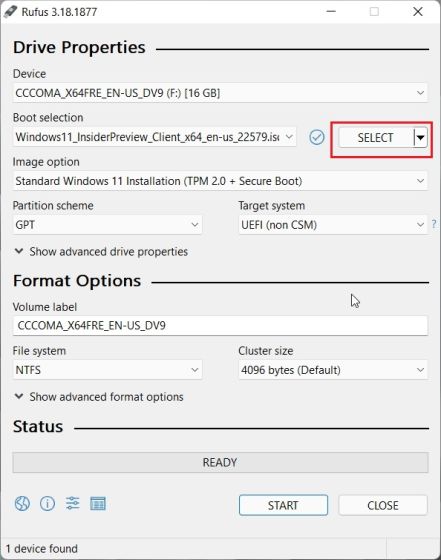
4. Dans le menu déroulant « Option d’image », choisissez « Installation étendue de Windows 11 (pas de TPM/pas de démarrage sécurisé) ». Cela vous permettra de mettre à niveau votre ordinateur vers Windows 11 même sans le module TPM ou Secure Boot.
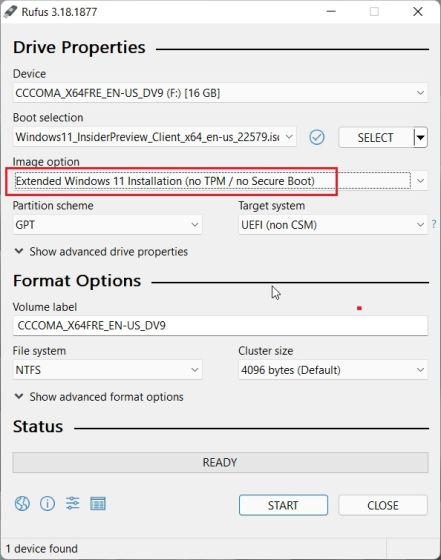
5. Cliquez sur « Démarrer » en bas de l’interface de Rufus.
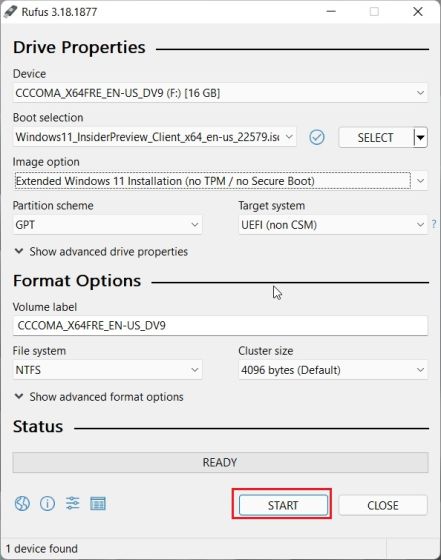
6. Une fois le processus de création du support terminé, fermez Rufus et redémarrez votre PC. Au démarrage, appuyez sur la touche de démarrage (souvent F12, F9, F10 ou Échap). Consultez le manuel de votre ordinateur ou effectuez une recherche en ligne pour identifier la touche de démarrage appropriée. Pour les ordinateurs portables HP, c’est généralement la touche « Échap ».
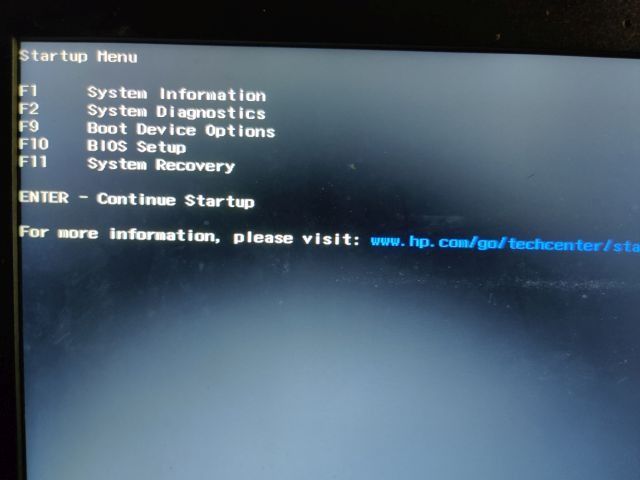
7. Sélectionnez le lecteur USB contenant l’ISO de Windows 11 et appuyez sur Entrée.
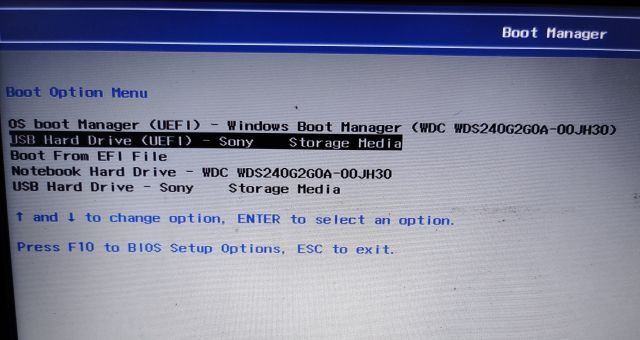
8. Le programme d’installation de Windows s’ouvrira. Choisissez la partition sur laquelle installer Windows 11, et l’installation démarrera sans erreur.
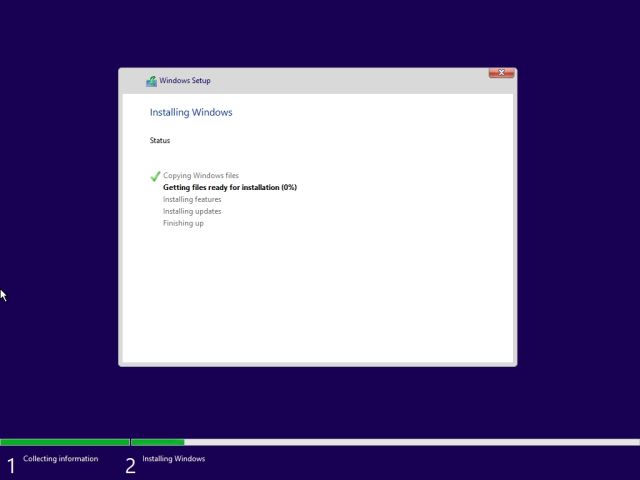
9. Après l’installation et le redémarrage, votre PC fonctionnera sous Windows 11 sans les contraintes liées au module TPM ou au démarrage sécurisé.
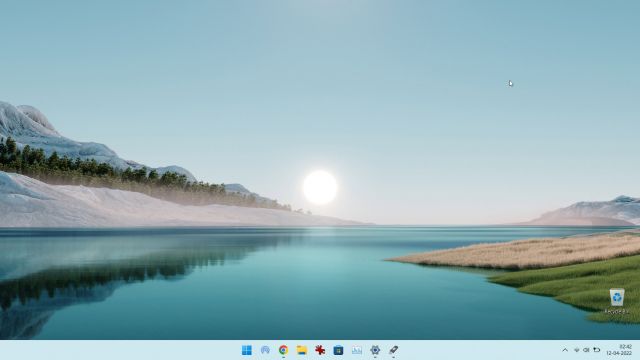
Mise à jour facile de Windows 11 sur votre PC
Ces cinq méthodes vous offrent diverses options pour mettre à jour votre PC vers la dernière version de Windows 11. Bien que les paramètres Windows soient suffisants pour la plupart des utilisateurs, l’assistant d’installation est une alternative rapide. Pour aller plus loin, des guides sont disponibles concernant la désinstallation d’applications sur Windows 11 ainsi que la mise à jour des pilotes. Si vous avez d’autres questions, n’hésitez pas à les poser dans les commentaires.